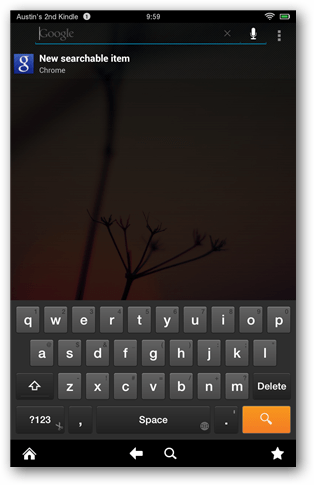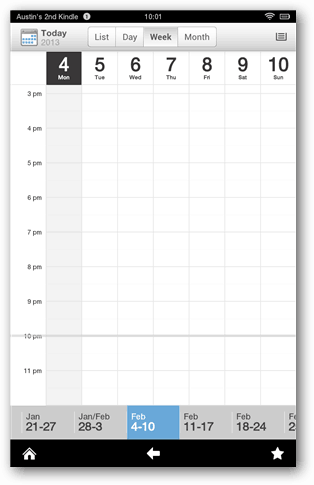Sådan installeres alle Google Apps på Kindle Fire HD
Mobil Kindle Amazon Udvalgte Android / / March 17, 2020
Har du en Kindle Fire HD, men føler dig forbløffet, fordi den ikke inkluderer Google-apps, der kører på Nexus 7? Du kan få dem på Fire HD ved at rodplade tabletten og følge denne vejledning.
Har du en Kindle Fire HD, men føl dig forbløffet, fordi den ikke kan gøre alt a Nexus 7 kan? Der er ikke behov for yderligere bekymringer, fordi du kan installere mange af de samme apps, som Nexus kan, og få noget af dens funktionalitet. Det kræver lidt arbejde, og det kan ikke gøres uden rodfæstelse og et par andre justeringer på enheden. Men i sidste ende er resultaterne det værd.
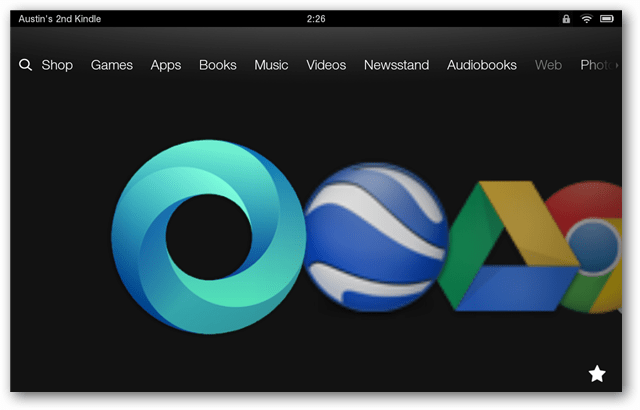
Forudsætninger
- Kindle Fire HD rodfæstet
- Sideloading aktiveret
- ES File Explorer (inkluderet i denne pakke / valgfri / hvis du ikke har adgang til Amazon Appstore)
- Google Play installeret
Påkrævet download
- Google-apps.zip [103 MB]
Når du først har alle kravene ude af vejen, er det i gang. Da vi har en række tekniske og ikke-tekniske læsere, har vi både en kort og en detaljeret vejledning.
Kort guide
- Flyt de 25 .apk-filer fra mappe 1 til / system / app / biblioteket på Kindle.
- Skift tilladelser for alle 25 .apk-filer til rw- r– r–
- Installer de 3 .apk-filer fra mappe 2.
- Flyt de 10 .so filer fra mappe 3 til / system / lib / biblioteket på Kindle.
- Skift tilladelser for alle 10.so-filer til rw- r– r–
- Genstart Kindle Fire HD
- Installer de valgfri opdateringer fra den resterende mappe
- Test apps for at sikre, at de fungerer
- Færdig
Den detaljerede guide
Den første ting er at udpakke lynlåsen og kopiere mapperne fra lynlåsen til mappen Download på Kindle Fire HD.
Tip: Hvis du bruger ES File Explorer, kan du downloade zip-adressen direkte til Kindle og pakke den ud der.
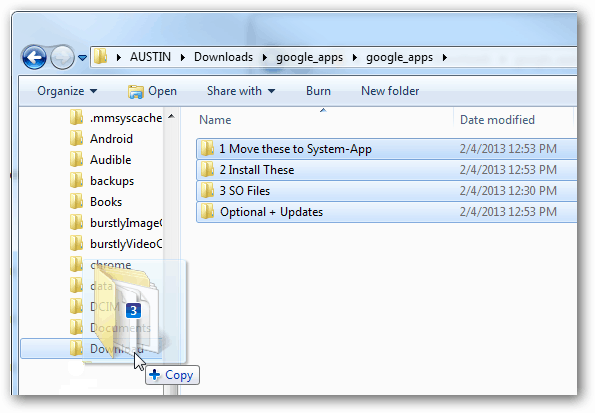
Åbn nu ES File Explorer (ESFE) på Kindle Fire HD. Hvis du har fulgt vores tidligere vejledning til installation af Google Play, ved du allerede, hvordan du aktiverer rodindstillinger i ESFE. Hvis ikke, gå til Indstillinger> rodindstillinger> Marker alle fire felter.
De første filer, du har brug for at flytte, er i mappen mærket "1 Flyt disse til System-App." Flytning af disse filer til /system/app/ mappen er nøjagtigt hvad man skal gøre. Den nemmeste måde er at vælge dem alle og derefter bruge funktionen "Flyt til" for at placere dem i den rigtige mappe. Du kan også bare kopiere / klippe og derefter indsætte apk-filerne i mappen.
Vigtig: Nogle af apps fra denne første mappe kan muligvis findes og fås i Play Store. Hvis de er det, er det klogt først at prøve at installere dem der. På dette tidspunkt har mange af disse apps imidlertid kompatibilitetsproblemer med den version, der i øjeblikket er tilgængelig i Play Store. Dette kan ændres når som helst afhængigt af hvordan enten Google eller Amazon frigiver opdateringer.
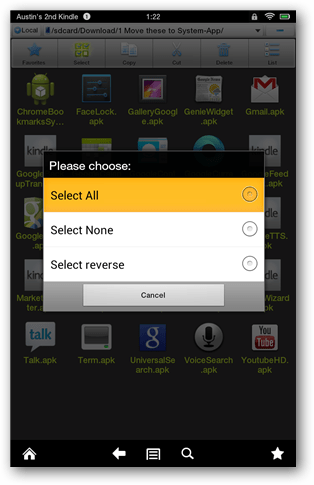
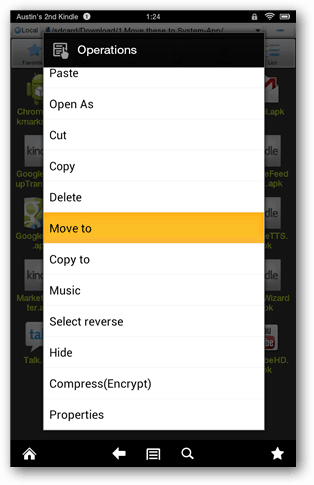
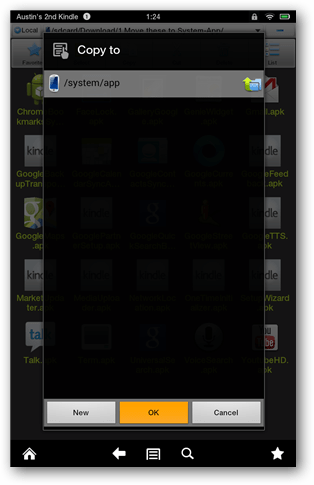
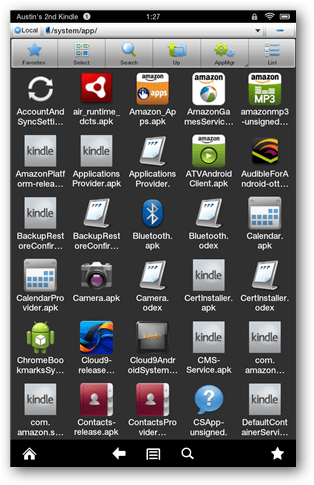
Nu kommer den mest kedelige del af hele processen. For alle 25 .apk-filer skal du ændre tilladelserne for at være:
- Bruger: Læs, skriv
- Gruppe: Læs
- Andet: Læs
Der er et par skærmbilleder nedenfor, men her er listen i alfabetisk rækkefølge for hver app, der har brug for disse tilladelser (fra de 25 flyttede til / system / apps /)
1. ChromeBookmarksSyncAdapter.apk
2. FaceLock.apk
3. GalleryGoogle.apk
4. GenieWidget.apk
5. Gmail.apk
6. GoogleBackupTransport.apk
7. GoogleCalendarSyncAdapter.apk
8. GoogleContactsSyncAdapter.apk
9. GoogleCurrents.apk
10. GoogleFeedback.apk
11. GoogleMaps.apk
12. GooglePartnerSetup.apk
13. GoogleQuickSearchBox.apk
14. GoogleStreetView.apk
15. GoogleTTS.apk
16. MarketUpdater.apk
17. MediaUploader.apk
18. NetworkLocation.apk
19. OneTimeInitializer.apk
20. SetupWizard.apk
21. Talk.apk
22. Term.apk
23. UniversalSearch.apk
24. VoiceSearch.apk
25. YoutubeHD.apk
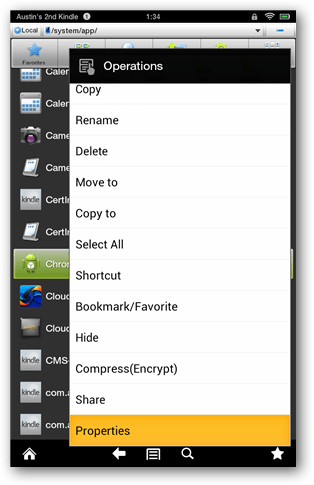
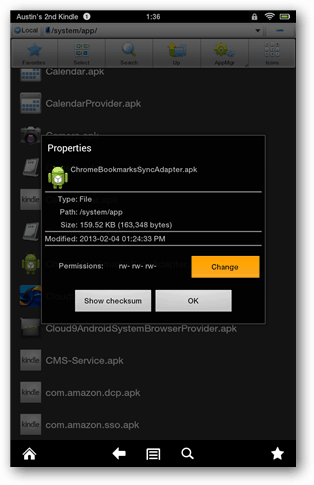
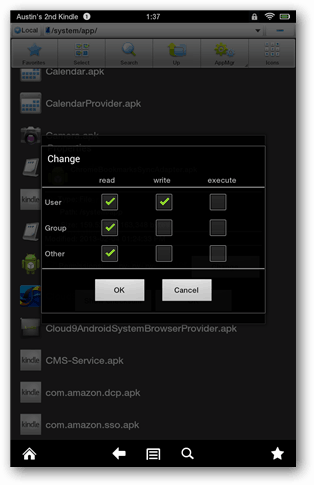
Installer alle tre apps fra den anden mappe.
- Chrome.apk
- Drive_1.1.4.12.apk
- Earth_6.2.apk
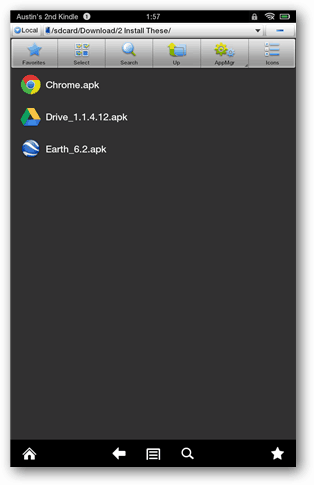
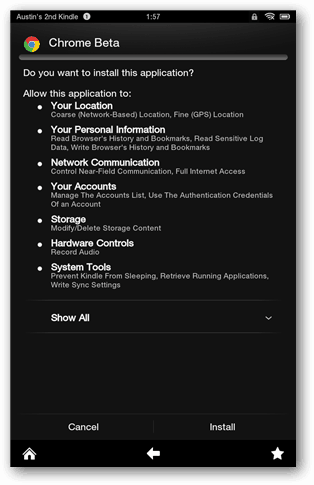
Flyt derefter næste .så filer fra den tredje mappe til /system/lib/ vejviser. Dette kan gøres på samme måde som du flyttede .apk-filer tidligere.
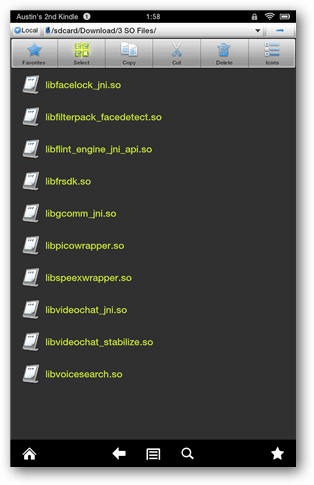
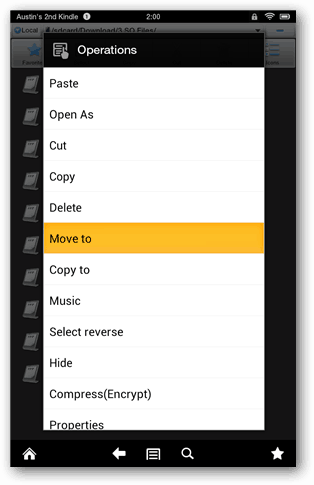
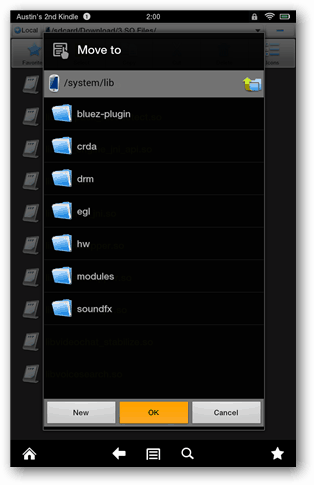
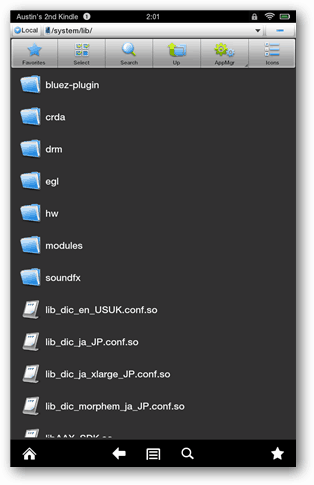
Nu til en anden (men mindre) kedelig venture. Du skal ændre tilladelserne for alle .så filer, der skal være:
- Bruger: Læs skriv
- Gruppe: Læs
- Andet: Læs
Det .så filer, du flyttede over, vil ikke være de eneste i mappen, så her er navnene i alfabetisk rækkefølge på dem, du lige har flyttet.
- libfacelock_jni.so
- libfilterpack_facedetect.so
- libflint_engine_jni_api.so
- libfrsdk.so
- libgcomm_jni.so
- libpicowrapper.so
- libspeexwrapper.so
- libvideochat_jni.so
- libvideochat_stabilize.so
- libvoicesearch.so
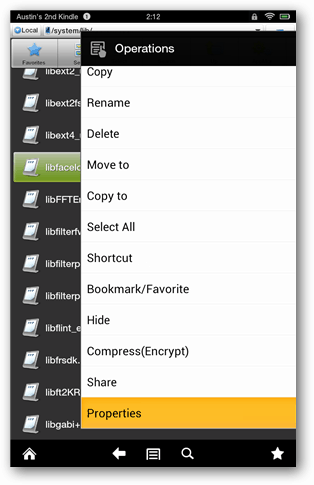
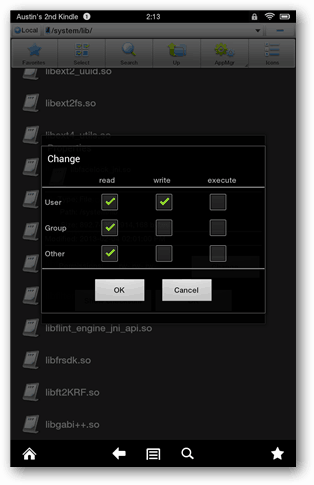
Når du er færdig med dette, skal du give Kindle Fire HD en genstart ved at slukke den og derefter tænde igen. Når det kommer op igen, viser det kort et "Opgradering af dine apps" -vindue. Bare lad dette køre sin gang, og når du er færdig med at låse den op, som du normalt ville.
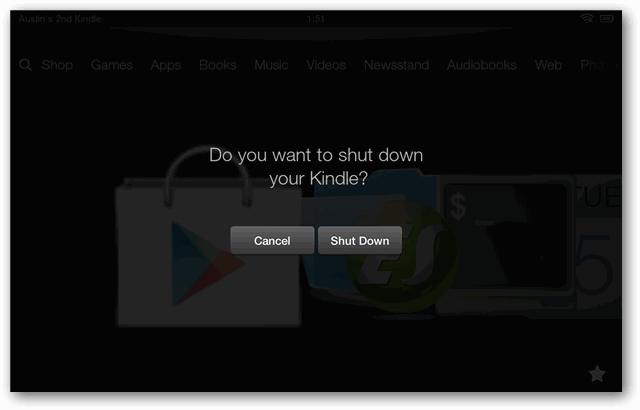
Nu er det kun tilbage at installere opdateringerne fra den resterende mappe. I tilfælde af at du spørger dig selv, hvilke, især Chrome og Google Earth apk-filer. Det er en god ide at åbne Google Play Store og opdatere, hvad der er tilgængeligt.
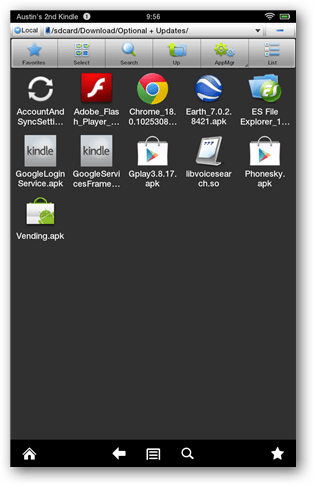

Gå videre og test det ud. Se hvad dine apps kan gøre! Især kan søgelinjen nu arbejde med Google Voice-søgning og udføre funktioner i Chrome.